프로젝트의 덕트 또는 파이프 시스템에 대한 압력 손실 보고서를 생성할 수 있습니다.
주: 압력 손실 보고서를 생성하기 전에 프로젝트에서 시스템의 덕트 크기 조정 및 파이프 크기 조정 도구를 사용합니다.
보고서를 생성하려면 먼저 보고서에 포함할 시스템을 지정한 다음 보고서를 설정합니다. 보고서를 설정할 때 지름, 높이 및 폭 등의 포함할 필드를 지정할 수 있습니다. 시스템 정보 및 최상 경로와 같은 추가 정보를 보고서에 표시할지 여부를 지정할 수도 있습니다. 보고서의 출력은 HTML 또는 CSV 파일로 저장할 수 있습니다.
보고서를 생성할 시스템 선택
압력 손실 보고서를 생성하기 위한 명령을 시작하기 전이나 후에 시스템을 선택할 수 있습니다. 예를 들어
- 도면 영역에서 하나 이상의 시스템을 선택하고 덕트 압력 손실 보고서 또는 파이프 압력 손실 보고서를 클릭할 수 있습니다.
- 시스템 탐색기에서 하나 이상의 시스템을 선택하고 마우스 오른쪽 버튼을 클릭한 후 압력 손실 보고서를 클릭할 수 있습니다.
- 해석 탭
 보고서 및 일람표 패널
보고서 및 일람표 패널
 (덕트 압력 손실 보고서) 또는
(덕트 압력 손실 보고서) 또는  (파이프 압력 손실 보고서)를 클릭하고 압력 손실 보고서 - 시스템 선택기 대화상자에서 하나 이상의 시스템을 선택할 수 있습니다.
(파이프 압력 손실 보고서)를 클릭하고 압력 손실 보고서 - 시스템 선택기 대화상자에서 하나 이상의 시스템을 선택할 수 있습니다.
리스트에서 시스템을 필터링하려면 시스템 유형 필터를 클릭합니다.
계산이 모두로 설정된 시스템을 선택할 수 있습니다. 계산이 흐름 전용 또는 없음으로 설정된 경우 경고가 표시되거나 시스템이 리스트에 표시되지 않습니다.
방화 시스템 또는 위생 시스템과 같은 중력 흐름 시스템의 경우 압력 손실 보고서를 생성할 수 없습니다.
압력 손실 보고서를 생성하려면 시스템이 올바르게 연결되어 있어야 합니다. 압력 손실 보고서를 생성하기 전에 시스템 조사기를 사용하여 시스템이 올바르게 연결되어 있는지 확인하십시오.
보고서 설정
포함할 시스템을 선택한 후 보고서를 설정할 수 있습니다.
- 이전에 보고서 형식을 저장한 경우 압력 손실 보고서 설정 대화상자의 리스트에서 보고서 형식을 선택할 수 있습니다.
팁: 보고서 형식을 저장하려면 대화상자에서 원하는 설정을 지정하고 저장을 클릭합니다. 형식 이름을 입력하고 확인을 클릭합니다.
덕트 압력 손실 및 파이프 압력 손실 보고서에는 자체 보고서 형식이 있습니다. 보고서 형식은 기본 템플릿과 같은 위치에 저장됩니다.
- 사용 가능한 필드 리스트에서 보고서에 포함할 필드를 선택합니다.
- 원하는 대로 다음 항목의 화면표시를 활성화하거나 비활성화합니다.
- 시스템 정보
- 중요한 경로: Revit은 각 경로의 압력 강하를 계산하고 압력 강하가 가장 큰 경로를 중요한 경로로 지정합니다.
- 단면별 직선 세그먼트의 상세 정보
- 구획별 부속류 및 밸브류 손실 계수 요약
- 병렬 펌프 세트 정보(배관 압력 손실 보고서 전용)
- 원하는 경우 압력 손실 보고서가 생성된 후 보고서를 여는 옵션을 사용합니다.
- 생성을 클릭합니다.
- 다른 이름으로 저장 대화상자에서 파일 이름을 입력하고 파일 확장자를 HTML 또는 CSV로 지정한 후 저장을 클릭합니다.
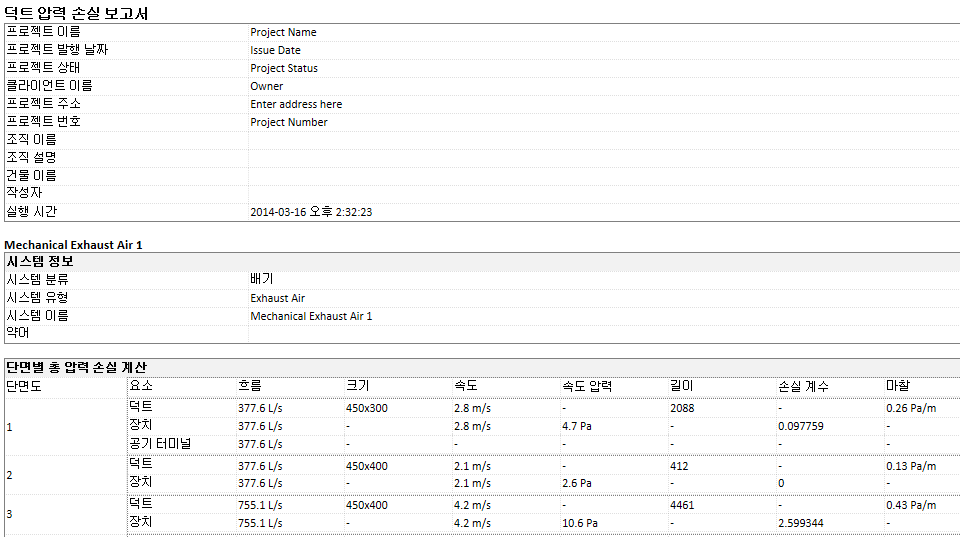
주: 사용할 수 없는 타사의 계산 방법을 지정한 경우 압력 손실의 값이 계산되지 않음으로 표시됩니다.
 비디오: 덕트에 대한 압력 손실 보고서 생성
비디오: 덕트에 대한 압력 손실 보고서 생성